如何备份Android手机
如果你的手机突然崩溃了、被偷了或者丢失了,那么你不仅会失去一部昂贵的手机,还会失去你重要的、大量的数据。虽然你可以买一部新手机,但是失去数据会让你痛苦。为了避免这种情况发生,你应该保留一份手机数据的云备份或其他备份。这样当你从其他手机登录你的云账户时,大部分数据都会自动传输到它上面。然而,并不是所有东西都能通过这种方式备份,所以定期备份手机很重要。
有几种方法可以备份设备的数据;即使你的手机遭遇了一些意外,你也可以轻松恢复你的数据,包括文件、短信、联系人、照片等。
1. 使用谷歌服务
使用谷歌服务备份Android手机的数据非常容易,并且随着时间的推移变得更加容易。备份Android手机的方法不仅仅有一种,对于不同类型的数据,谷歌有不同的备份方法。以下是备份各种类型数据的不同方法:
a. 照片和视频
假设你还没有使用谷歌照片,请在你的手机上下载并使用谷歌照片应用。安装完成后,它的服务会自动将你拍摄的每张照片和视频备份到云端。你不需要手动备份媒体文件。要使用谷歌照片备份照片,请按照以下步骤进行:
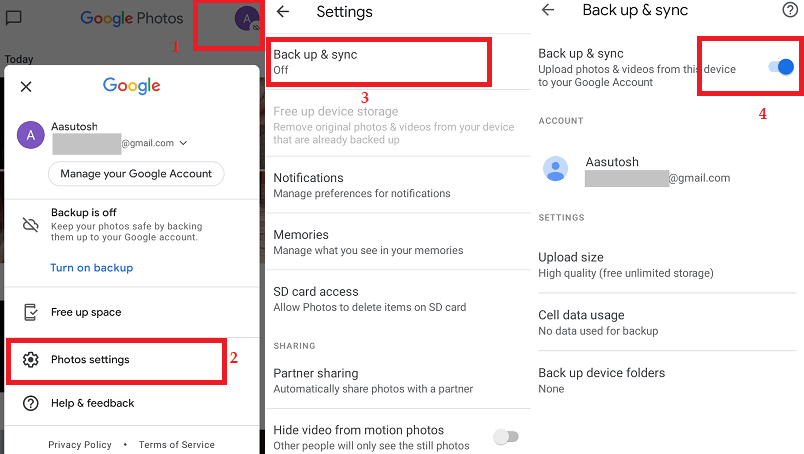
- 在您的智能手机上启动 Google Photos 应用程序。
- 点击 Avatar 图标(或菜单),进入 照片设置 。
- 点击 备份和同步
- 打开备份和同步切换按钮。
Google Photos 服务的最大优点是我们可以免费上传任意数量的文件。可以上传的照片和视频在免费选项中的最高质量为1080p。对于大多数用户来说,这个功能已经足够好了。如果您想保留照片和视频的原始质量,也是可以的,但这会占用您的 Google Drive 存储空间限制。以下是检查 Google Photos 上传质量的步骤:
- 在您的智能手机上启动 Google Photos 应用程序。
- 点击 Avatar 图标(或菜单),进入 设置 。
- 点击 备份和同步
- 点击 上传尺寸 。
- 选择您喜欢的选项(高质量提供免费无限存储空间,或原始质量可能占用 Google Drive 存储空间限制)。
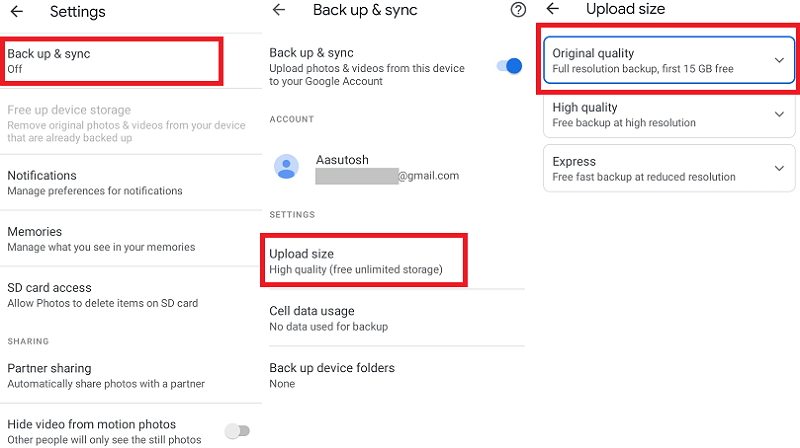
你的Android设备储存的不仅仅是照片和视频,还有更多文档。以下是保留其他文件备份的方法。
b. 设置和应用
为了备份手机的设置和应用,您需要使用Android备份服务。该服务会备份您在大多数Google应用程序和设备的其他应用中选择的设置。它还可以轻松地在您的新手机上恢复这些设置。按照以下步骤激活备份:
- 打开您手机的 设置
- 滚动到 账户和备份 部分,并点击
- 点击 备份和恢复
- 激活 备份我的数据 选项,并添加您的Google帐户(如果尚未添加)
如果您没有使用任何第三方备份设施,那么您设备的所有备份都将存储在您的Google帐户中。
c. 短信和通话记录(使用SMS Backup+应用程序)
您甚至可以使用一个名为 SMS Backup+ 的第三方应用程序将文本消息和通话记录轻松备份到您的Google帐户。按照以下步骤使用SMS Backup+将消息和通话记录保存到您的Google帐户:
- 在Android手机上下载并安装 SMS Backup+ 应用
- 启动该应用并启用 连接
- 从弹出屏幕中选择您的 Gmail账户
- 现在,允许SMS Backup+应用访问您的Google帐户
- 再次返回到应用程序,点击 备份 。它将把您的所有短信存储到Gmail帐户中
- 使用任何浏览器登录您的Gmail帐户,您将在屏幕左侧看到一个名为 SMS 的标签。点击它以查看您备份的所有文本消息
- 如果您要恢复这些消息,请在SMS Backup+应用中点击 恢复
- 在弹出屏幕上点击 确定 以确认恢复过程
- 应用程序将弹出一条消息,要求将SMS Backup+应用设置为默认短信应用。点击 是 以还原消息
- 应用程序自动将所有消息和通话记录还原到您的智能手机。恢复过程完成后,该应用会提示您恢复默认短信应用。点击 是
d.其他文件
Google Drive是另一个您可以备份Android手机的云端来源。所有在Google Drive上的备份可以从任何已连接的设备访问。要手动备份手机的文件和文件夹,请按照以下步骤:
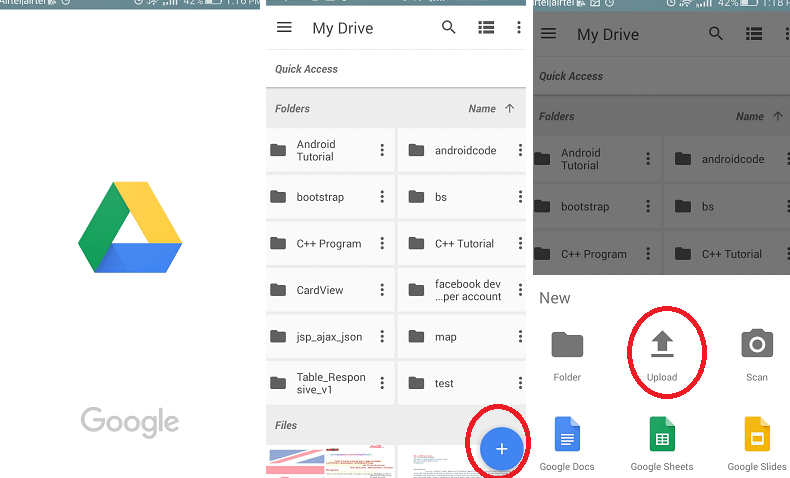
- 如果您还没有下载谷歌云端硬盘应用,请从谷歌Play商店下载。
- 启动应用并点击 “+”
- 点击 上传
- 选择您想要备份的文件和文件夹。
2. 将Android手机数据备份到电脑
与将智能手机数据备份到手机本身或云存储不同,您可以选择将您的整个手机数据备份到电脑上以方便访问。这是备份手机的最简单方法之一。备份过程对于PC和Mac用户来说是相同的。Mac用户需要做很多工作,他们需要下载并安装 安卓文件传输应用 。以下是备份Android手机到电脑的步骤:
- 使用USB数据线连接您的Android智能手机和电脑。
- 在Windows PC上,访问 我的电脑 并打开手机的存储空间。
- Mac用户需要打开 安卓文件传输
- 在电脑上创建一个文件夹,并将想要备份的Android手机文件拖入该文件夹。
但是,安卓文件传输应用有时无法工作,可能会给您带来压力。如果您喜欢手动复制文件,那么选择另一个应用程序,如Commander One,可以帮助您完成工作。
3. 在Amazon Drive、OneDrive和其他云盘上备份Android手机数据。
有数十种不同的云备份服务提供商可供选择,谷歌不仅提供存储设施。微软也提供名为 OneDrive 的云存储,这是一个很好的替代方案。如果您订阅了 Office 365 ,该公司将为您提供1TB的免费在线存储空间。
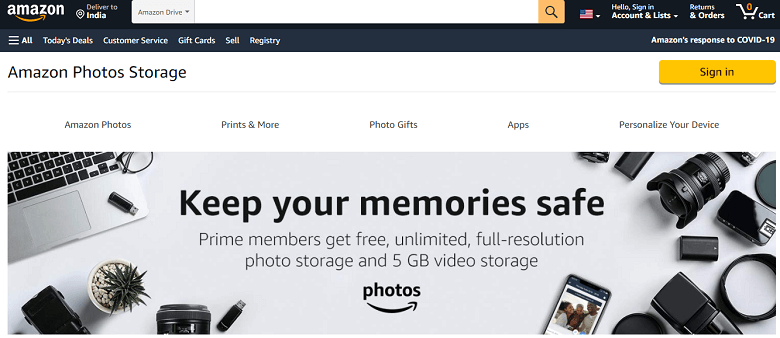
另一个流行的云存储是 亚马逊云盘 ,它提供了一个Prime订阅计划,可以无限制地备份照片。与此同时,无限备份存储只需每年60美元,非常实惠。流浪在谷歌生态系统中的一个缺点是需要进行手动操作以确保所有内容都被复制。所有这些服务都提供他们的浏览器应用程序,可以按照您的意愿复制您的文件、照片和文档。您也可以使用Web浏览器或桌面应用程序访问您的备份数据。
4. 其他备份选项
您可以在Google Play商店中找到许多很棒的应用程序来保留您的Android手机的备份。您可以选择您更喜欢的任何应用程序。
a. 未Root的手机
您可以使用任何最好的应用程序来保留您的数据备份;其中一款这样的应用程序是 超级备份和恢复 . 超级备份和恢复应用程序可以备份您手机的每一项内容,包括联系人、短信、应用程序、日历、语音通话等等。您可以将自动备份设置为云存储。使用 超级备份和恢复 应用程序备份Android设备数据的步骤如下:
- 在您的Android设备上下载并安装 超级备份和恢复 应用程序。
- 启动应用程序,您会看到不同的文件类别(应用程序、短信、联系人、通话记录、图片等),您想要备份的类别。
- 现在,选择您想要备份的数据类别。
- 从特定类别中选择要备份的单个项目。
- 点击 备份 按钮备份您的数据。
b. 已Root的手机
大多数Android手机用户不想Root他们的手机来备份;但是,Root您的手机可以备份更多信息。根设备可以备份手机的所有内容,包括系统数据、应用程序设置,甚至Wi-Fi网络密码。备份Root手机的广泛使用的应用程序是 钛备份 应用程序。使用 钛备份 备份Android设备文件的步骤如下:
- 在您的Android设备上下载并安装 钛备份 应用程序。
- 启动应用程序,点击屏幕右上角的 菜单 按钮,选择 批量操作 。
- 现在,选择您想要备份的所有文件。如果您是第一次备份设备数据,您必须至少选择“备份所有用户应用程序”和“备份所有系统数据”。
- 您可以选择文件的备份目的地,可以是Google Drive或Dropbox。
- 该应用程序还提供创建备份的recovery .zip文件的功能。
5. 使用三星智能切换备份三星手机数据
三星智能手机具有其备份和恢复服务,称为三星云端。这比谷歌的云备份更加可靠。确保您的三星备份服务已启用。通过启动设备设置应用并转至 **帐户和备份 > 备份和恢复 ** 来检查它。在这里,您会找到 三星云端备份 和 谷歌备份 的设置。
在这两个设置(三星和谷歌)上进行备份,这将创建您设备数据的两个备份。即使您未来切换到非三星手机,您也可以访问和恢复来自谷歌云服务的备份。
要通过三星帐户备份数据,请点击 备份数据 ,然后勾选您想要备份的数据类别。要执行手动备份,请选择屏幕底部的 备份 按钮。
如果要通过谷歌帐户备份,请在谷歌帐户下启用切换按钮 备份我的数据 。选择Google帐户,打开上述部分中讨论的相同备份设置屏幕,并查看您的备份状态。
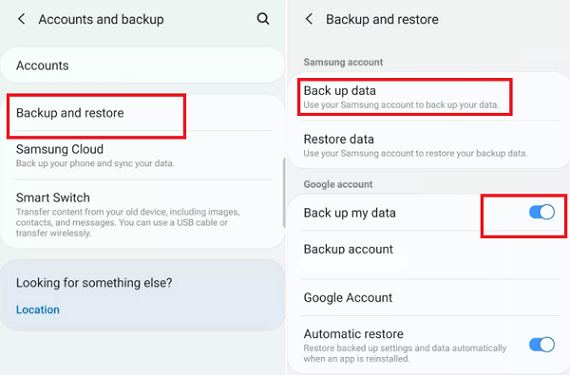
 极客笔记
极客笔记